罗斯文数据库学习连载(42)
时 间:2008-10-27 16:10:31
作 者:马丽 ID:94 城市:南通
摘 要:“类别”窗体
正 文:
3、“类别”窗体
“类别”窗体用于增加和编辑产品类别。这也是个比较简单的窗体,主要学习了子窗体的用法。主窗体中显示类别的信息,子窗体显示对应类别中具体的产品信息。子窗体中链接的表是“产品列表”窗体,在前面已经学过了。进入设计视图
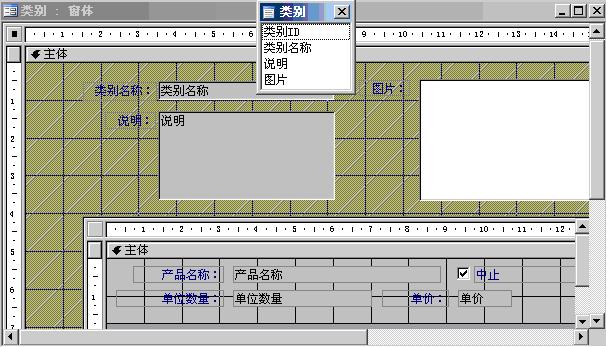
“数据源”为“类别”表。主体中分别是表中的几个字段,设置好大小即可。
子窗体的设置可以在工具箱中选中“子窗体/子报表”工具,在窗体上画出子窗体的大小范围,在出现的向导上,选择子窗体,然后设置主窗体和子窗体之间的链接字段。也可以不用向导设置,取消向导,在窗体的属性中设置。查看子窗体的数据属性如下:
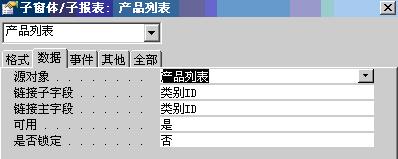
链接主字段及链接子字段为“类别ID”,代表当主窗体中的“类别ID”发生改变时,子窗体中将显示对应“类别ID”的数据内容。除了用“子窗体/子报表”工具,也可以直接在窗体中选中“产品列表”,把它拖入“类别”的设计窗体,同样可以生成子窗体。
Access软件网官方交流QQ群 (群号:54525238) Access源码网店
常见问答:
技术分类:
源码示例
- 【源码QQ群号19834647...(12.17)
- 用Access连续窗体制作的树...(11.03)
- 【Access高效办公】上一年...(10.30)
- Access制作的RGB转CM...(09.22)
- Access制作的RGB调色板...(09.15)
- Access制作的快速车牌输入...(09.13)
- 【Access高效办公】统计当...(06.30)
- 【Access高效办公】用复选...(06.24)
- 根据变化的日期来自动编号的示例...(06.20)
- 【Access高效办公】按日期...(06.12)

学习心得
最新文章
- Access快速开发平台企业版--...(12.10)
- SqlServer默认当前时间用什...(11.28)
- 【Access日期时间区间段查询示...(11.19)
- Microsoft Access不...(11.07)
- 用Access连续窗体制作的树菜单...(11.03)
- 【Access高效办公】上一年度累...(10.30)
- Access做的一个《中华经典论语...(10.25)
- Access快速开发平台--加载事...(10.20)
- 【Access有效性规则示例】两种...(10.10)
- EXCEL表格扫描枪数据录入智能处...(10.09)




.gif)

